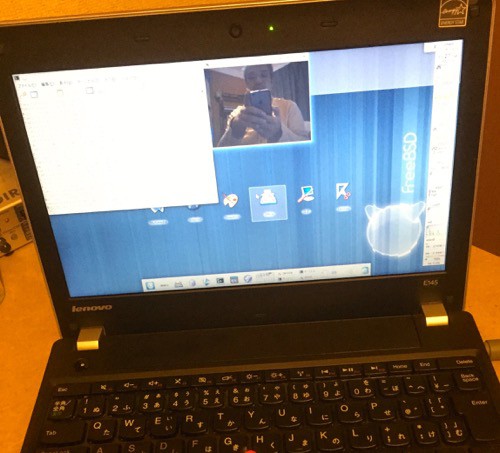このブログでは何回かイヤホンについてレビュー記事を書いていますが、今回もそれに関連するエントリです。
釣り仲間三名で飲みに行くと最近は音響機器の話が出てきたりします。一人はソニーのハイレゾプレーヤーを買って、ビットレート 128bit の MP3 を聞いている(ほとんど意味がない状態;-)し、他の一人は古い真空管アンプを直して古いレコード引っ張りだして来て音を聞いていたり、僕は「スマホで USEN」聞いて様々なシーンに合わせて音楽を楽しんたりと、まぁ、こんな話題が出つつ酒など飲んでいるんですが;-)。
と、いうことで、僕は、最近何かと評判の SoftBank SELECTION SE-5000HR を購入してハイレゾという怪しげな領域の一角に足を踏み入れた気分になってレビューを書いてみたいと思います。
『中々良いイヤホンだよ。』という記事をウェブなどで目にして、たまたま amazon を覗いたら 7,590yen と、普段より 300yen くらい安かったのでサクっと購入しました。
ハイレゾ対応でずいぶんと良い音で、なおかつ 10,000yen 以下の機器としても十分に楽しめるらしいです。
届いたのはこんな感じ。随分と重厚な箱に入っております。そして、頂いた賞のシールが貼ってあったりします。そして、Hi-Res です;-)。

さて。今回も色々なヘッドホンと比較して音を聴き比べてみましょう。比較したのは以下の機器です。
- Blue Ever Blue 833GW 再生周波数帯域: 20Hz-20kHz (以前のレビュー記事はこちら)
- Blue Ever Blue 868B 再生周波数帯域: 20Hz-20kHz (以前のレビュー記事はこちら)
- Apple EarPods 再生周波数帯域: 不明 (以前のレビュー記事はこちら)
- SoftBank SELECTION SE-5000HR 再生周波数帯域: 5Hz-45kHz
僕の場合、ハイレゾの楽曲は持っていないし、プレーヤーも持っていません。ハイレゾ対応なのを持っているのは今回購入した SE-5000HR のみです。
今回再生に利用したプレーヤーは iPhone6 です。で、楽曲は何曲か聴き比べましたが、全てビットレート: 256kbps 、サンプリング周波数: 44.1kHz 、量子化ビット: 16bit のものを利用しました。
全然ハイレゾではないですが、再生周波数帯域がかなり高いイヤホンなので、今まで聞こえなかった音まで聞こえるのではないかと思われます。(本当かぁ?;-)
それでは、レビューですが、まず SE-5000HR の感想の感想を。
まず、一番最初に聴いてみて、音の広がりのすごさに驚かされます。今回試聴したイヤホンの中では飛び抜けています。上にも横にも音が広がっている感じ。そして、こんなにクリアな音が出るのかぁ。と、唖然としてしまいます。
SE-5000HR で聴いたあとに Blue Ever Blue 833GW を聴くと、ちょっと例えが古くて参考にならないかもしれませんが、何回もダビングしたテープの音楽のような、ちょっとこもった感じに聞こえてしまいます。
Blue Ever Blue 833GW 自体はクリアで高音が突き抜ける音なんですけど、音の広がり感は SE-5000HR が飛び抜けています。
SE-5000HR を聴いたあとに Blue Ever Blue 868B を聴くと『ふむ。まるで別物だね。』って感じがします。 Blue Ever Blue 868B はドンシャリ系の音が出るのでドンドンな音がその他の音を消してしまっている感じがするけど、僕的にはやっぱり好きな音かな;-)。
SE-5000HR を聴いたあとの Apple EarPods は、素直な感じ『お。こいつ中々やるんだねぇ。』という印象。基本ドンシャリ系なんだけど、中々どうして広がりを持っている。そして Blue Ever Blue 868B よりはドンドン来ないので他の音も耳に入ってくる感じ。
そして、実際に聴いた楽曲での比較。僕のブログではお約束の AKB48 の曲「ポニーテールとシュシュ」。 SE-5000HR で聴くと、歌っている(ハモっている)メンバの立ち位置が解るような、それくらいクリアな音に聞こえます。
YUKI の「プリムス」はピアノが透き通って広がり、後ろのベースは、 Blue Ever Blue 868B では表に出てきてしまいそうな雰囲気があるんだけど SE-5000HR はドンドン来ないのでピアノが広がる感じ。そして、そのあとのハモリの部分も透き通って聞こえる。
LOUDNESS の「Crazy Doctor」はひぐっつあんのドラムの音が響かないなぁ。ちょっと物足りないなぁ。と思うんだけど、スネアドラムのスナッピーの音まで拾えてくるのがすごいっ!! などと一人で感激しているのであります。
あ。今回聴いた LOUDNESS の楽曲は当然ながら 30 週年バージョンの「THUNDER IN THE EAST」での試聴です;-)。
あと、今回は、知っている人は知っている上々颱風の楽曲を 2,3 聞いてみました。「愛よりも深い海」や「瞳の中の青い海」なんかはパーカッションとか小さい楽器の音が縦横無尽に広がって、えみちゃんとさとちゃん二人のハモリもばっちりで、これぞハイレゾっ!! って雰囲気です;-)。
上々颱風の楽曲はハイレゾで出ているのかなぁ?後で探してみよう。
とまぁ、楽曲に関する感想はこんな感じです。
次にハイレゾイヤホンに関する感想というか、SE-5000HR で音楽を聞いて思ったことを書いてみます。
音が広がって、今まで聞こえなかった音が聞こえるようになったのがハイレゾ(再生周波数帯域が広いという意味)だとすると、それはテレビに直すと今までのアナログ放送からフルハイビジョン放送になったような感じでしょうか。
何を言いたいのか?と、いうと、例えばテレビの場合、アナウンサーがフルハイビジョンや、これからやってくる 4k 放送では小じわや吹き出物までバレて大変だぁ。などと、大騒ぎしていましたが、音楽に対するハイレゾもそれと同じことが言えるのではないかと思います。
ボーカルの声が突き抜けてすごい綺麗に聞こえてすごいなぁ。と感じる部分はあります。上にも書いた通り「ポニーテールとシュシュ」なんかはハモっているメンバの立ち位置まで頭の中に広がるんだけど、裏を返すといい加減に楽曲作っているとすぐバレる。みたいな感じがする。
ボーカルのハモリはてんでバラバラ。声が伸びてない。エコーでごまかしている。など、手に取るように解ります。例えば AKB48 の「会いたかった」や「「ポニーテールとシュシュ」は安心して聞いていられるんだけど「Everyday、カチューシャ」は手抜きで作たのか?! と思いたくなるほど。とか、そーいうのがわかってしまう。
いやぁー。恐ろしいですねぇ;-)。
そして、もう一点。
ハイレゾ楽曲というか、今回購入した SE-5000HR は聴く場所を選びますね。 Blue Ever Blue 868B や Apple EarPods に比べて低音が抑えられていて、音が頭の中を飛び出して頭の周りあちこちから聞こえてくるようになると、長い間聴いているると疲れてくる感が出てきます。まぁ、僕だけの問題かもしれませんけど。
あと、電車の中では無理ですね。地下鉄に乗っていてキーキー・ゴトゴト外からの音が大きいとせっかく広がった音が全部かき消される。それならドンシャリが強い音を聞いていたほうが楽曲として整った音として聞こえてきます。
夜に静かな所でじっくりと音楽を聴くのに持って来いのイヤホンで、そーいう環境で本領を発揮できるのがハイレゾ音楽なのだろうなぁ。と思うのでありました。
ボレロなんかは最初の二分くらいは音が小さくて聞こえない。と、感じる部分があるんだけど、そーいうのはハイレゾで聴くと音をちゃんと拾ってくれるのかなぁ?今度試してみよう。
と、いうことでそろそろ佳境に入ってきましたが、僕の中でのランク付けというかシチュエーションを書いてみましょう。
通勤時に電車の中で聴くには、今までどおり Blue Ever Blue 868B かなぁ。
どこで聴くにも問題ない、場所を選ばなくて、ドンシャリが必要ない場合には Blue Ever Blue 833GW かな。
中々どうして音が良いと再確認させられた Apple EarPods ですが、耳から取れやすいのが問題です。が、次回のエントリでその回避策についてちょっと書いてみます;-)。
で、 SoftBank SELECTION SE-5000HR ですが、どうしよう・・。せっかく買ったんだけど、僕の生活の中では、家の中でイヤホンしてじっくりと音楽を聴く。と、いうシーンが無いんですよね・・。
あと、今回試聴したイヤホンはどれも単品で素晴らしい音がしていると思っています。聴き比べした直後は『あ。こんなに音が違うんだ。』と、思っても、ひとつのイヤホンを 10 分くらい聴くと『中々どうして。随分良い音してますよぉ。』な状態になります。本当に侮れないヤツラです;-)。
と、いうことで今回のレビューはシューリョー。と、いうことで;-)。
2016/02/20 加筆
すみません。リモコンのことを少し書いておきます。
このイヤホンは右と左に分かれるところに一個ボタンが付いています。 iPhone で利用する場合には一回押すと再生もしくは停止。二回押すと次の曲。三回押すと一曲戻る。などの制御ができます。ボリュームボタンがないのはちょっと悲しい点でしょうかね。
この機能が他のスマートフォンでも利用可能か試してみました。
- Nokia Lumia 620: 無事に動作します
- ZTE Blade Vec 4G: 無事に動作します
と、いうことでさすがはスマートフォンに特化した製品を出す会社ですね。僕の持っている iPhoen 以外の機種でも無事に動作しました。